Oracle BIEE对接FusionInsight¶
适用场景¶
Oracle BIEE 11g ↔ FusionInsight HD V100R002C60U20 (Hive/SparkSQL)
Oracle BIEE 11g ↔ FusionInsight HD V100R002C70SPC200 (Hive/SparkSQL/ELK/GaussDB)
Oracle BIEE 12c ↔ FusionInsight HD V100R002C60U20 (Hive/SparkSQL)
Oracle BIEE 12c ↔ FusionInsight HD V100R002C70SPC200 (Hive/SparkSQL/ELK/GaussDB)
Oracle BIEE 12c ↔ FusionInsight HD 6.5 (Hive/SparkSQL/ELK/GaussDB)
Oracle BIEE 12c ↔ FusionInsight MRS 8.0 (Hive/SparkSQL)
Linux环境安装OBIEE¶
安装OS¶
- 安装RedHat6.5操作系统,desktop版
- 创建用户oracle
安装jdk8¶
- 获取jdk8安装包,执行安装
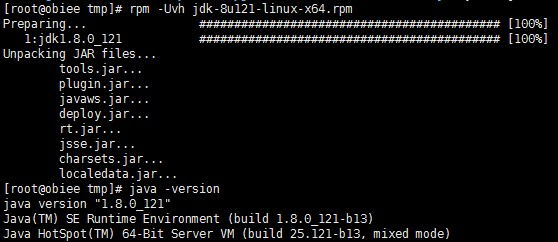
安装Weblogic¶
-
创建oracle home目录:
umask 027 mkdir -p /Oracle/Middleware/Oracle_Home chown -R oracle:oracle /Oracle/ -
上传weblogic安装包,解压
-
以oracle用户登录图形界面
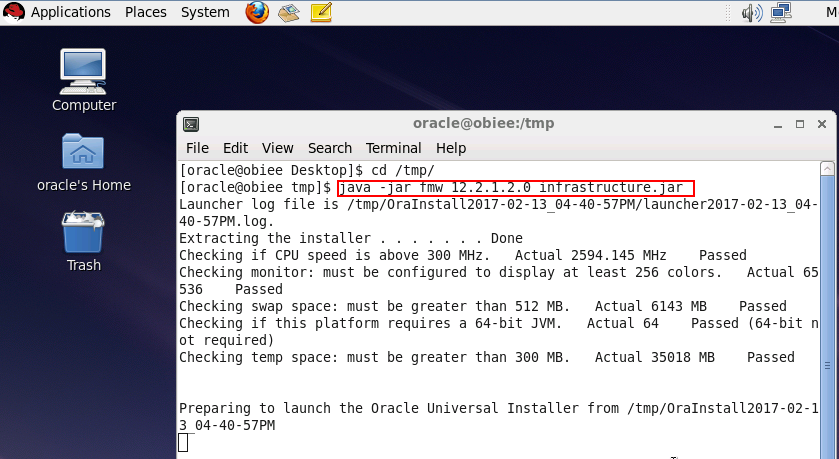
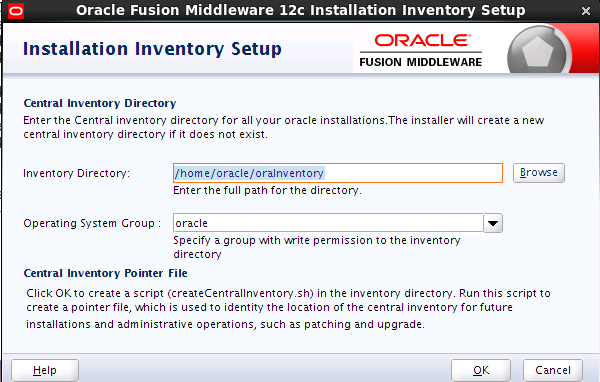
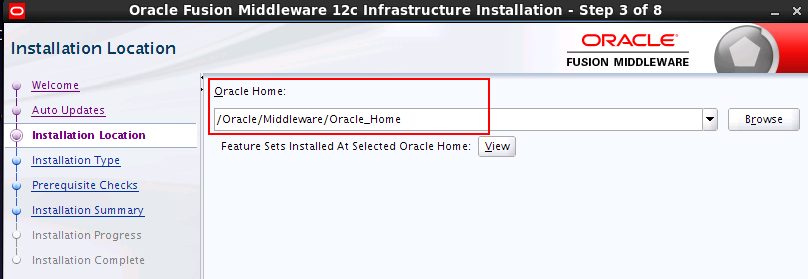
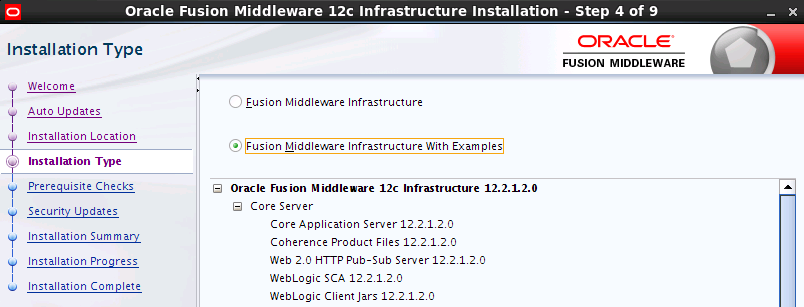
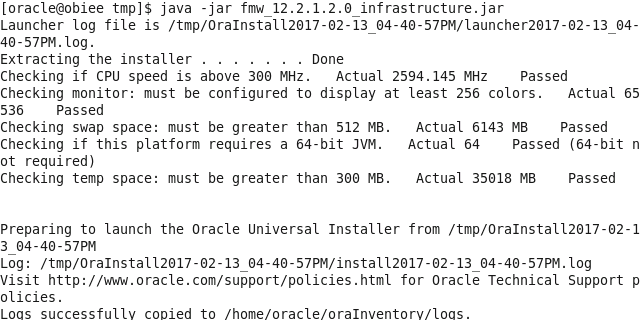
安装BI Server¶
-
上传OBIEE安装包,解压
chmod 755 bi_platform-12.2.1.2.0_linux64.bin -
以oracle用户登录图形界面
./bi_platform-12.2.1.2.0_linux64.bin
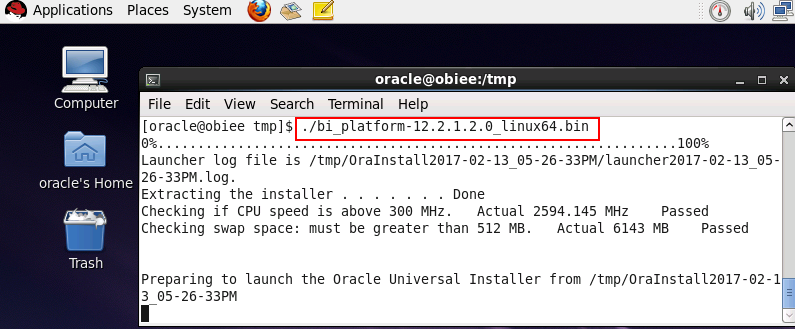
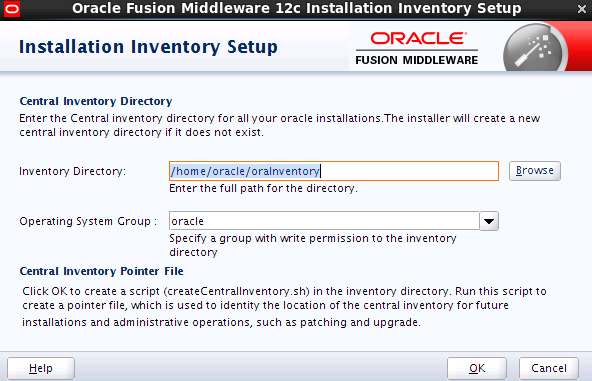
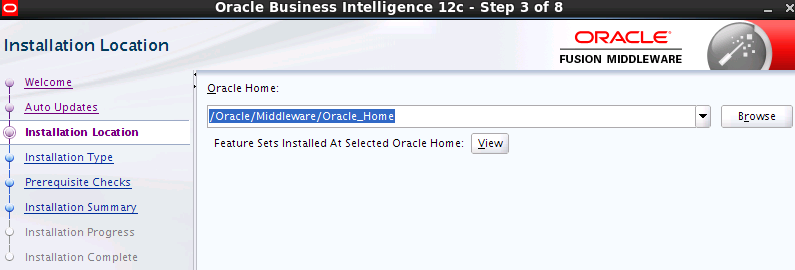
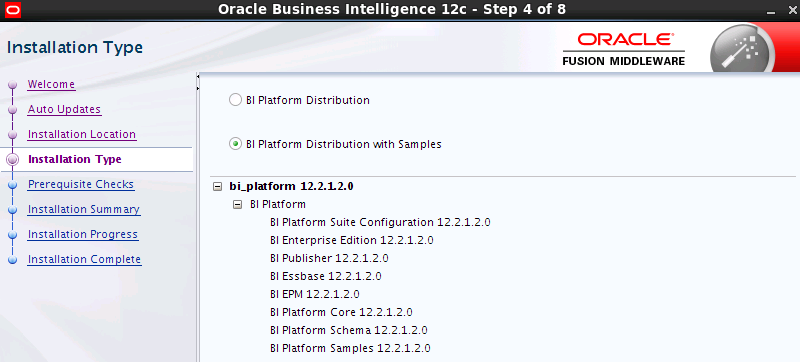
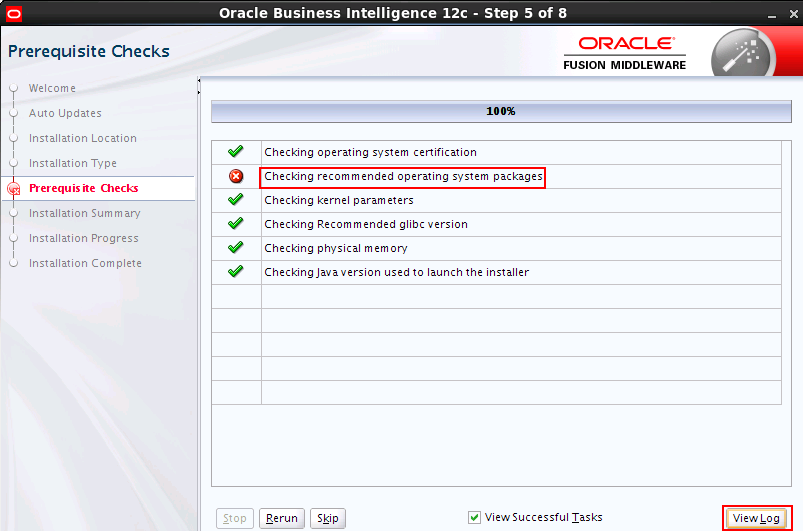
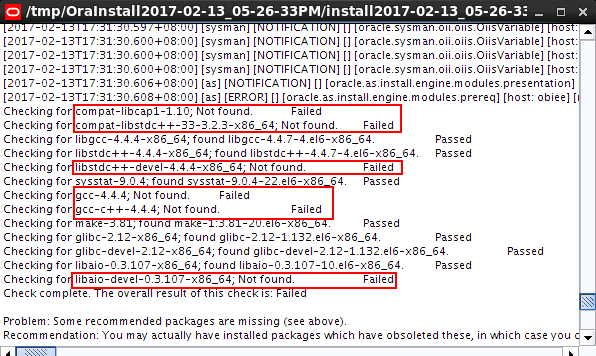
-
补齐lib包
yum install -y compat-libcap1 compat-libstdc++-33 libstdc++-devel gcc gcc-c++ libaio-devel -
取消当前安装,重新运行安装程序
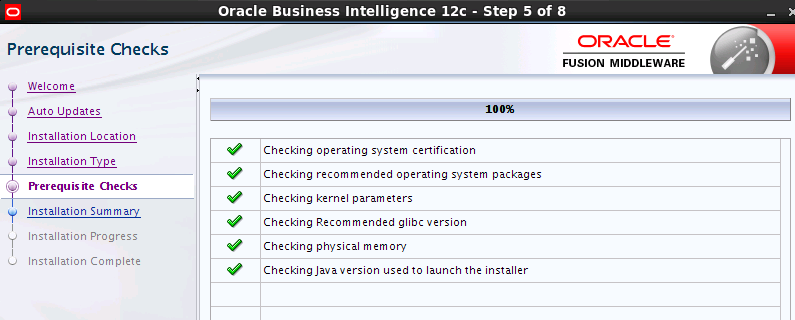
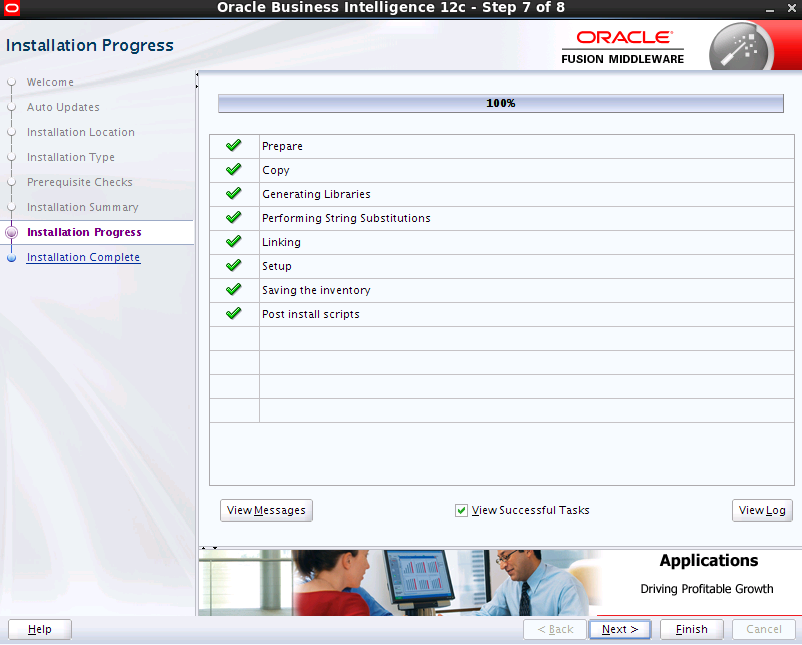
安装Oracle Database 12c¶
- 安装数据库软件
创建数据库安装目录
mkdir -p /Oracle/database
chown -R oracle:oracle /Oracle
下载Oracle Database 12c安装包,解压得到database文件夹
chmod -R 755 database/
cd database/
su oracle
./runInstaller
只安装单实例数据库软件
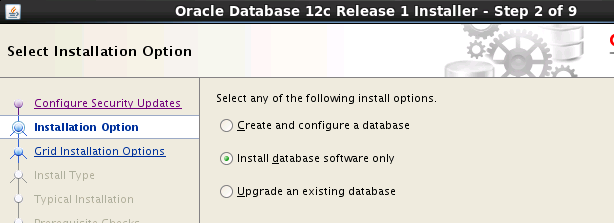
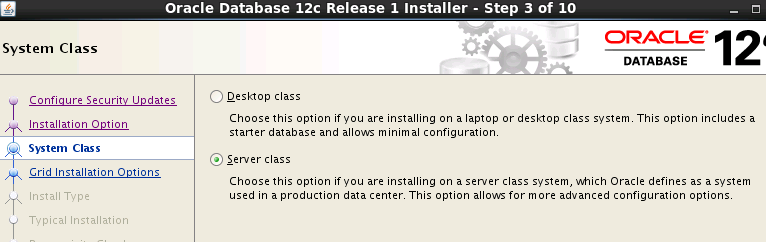
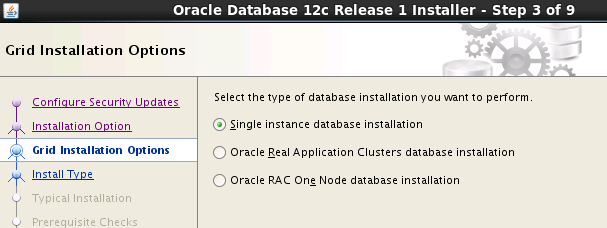
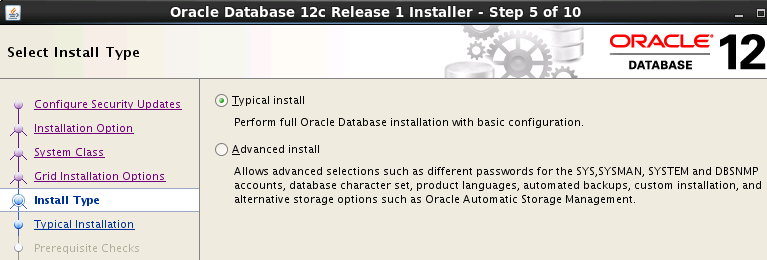
- 创建数据库实例
cd /Oracle/database/product/12.1.0/dbhome_1/bin/ ./dbca
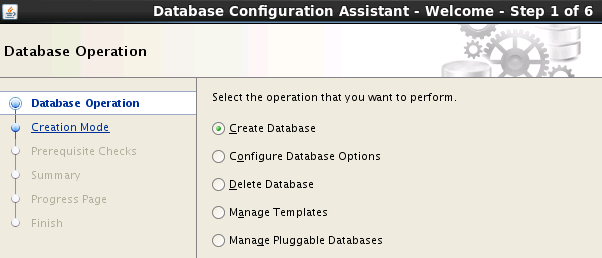
字符集选择AL32UTF8,不勾选“create as container database”
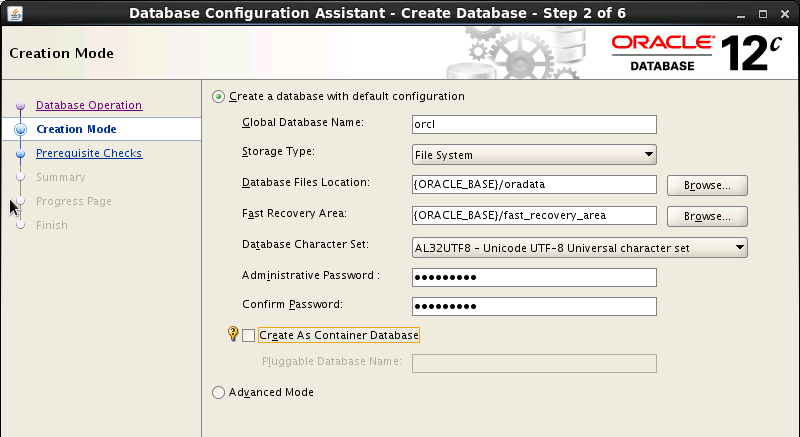
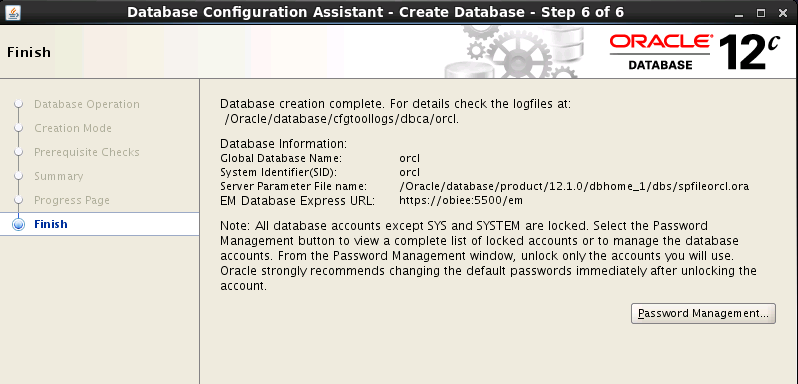
- 配置环境变量
vi ~/.bash_profileORACLE_BASE=/Oracle/database ORACLE_HOME=$ORACLE_BASE/product/12.1.0/dbhome_1 ORACLE_SID=orcl ORACLE_TERM=xterm PATH=$PATH:$ORACLE_HOME/bin export ORACLE_BASE export ORACLE_HOME export ORACLE_SID export ORACLE_TERM export PATH
导入环境变量
source ~/.bash_profile
- 配置监听程序和网络服务名
netca
Listener端口设为默认值1521
网络服务名配置为 ORCL
- 启动数据库和监听程序
主机重启后,需要重新执行以下命令启动数据库和监听程序
su oracle
source ~/.bash_profile
lsnrctl start
sqlplus / as sysdba
sqlplus界面执行startup
使用RCU创建Schema¶
- 启动rcu
cd /Oracle/Middleware/Oracle_Home/oracle_common/bin/ ./rcu
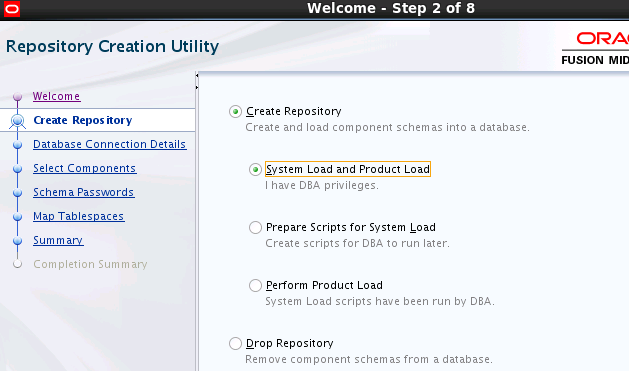
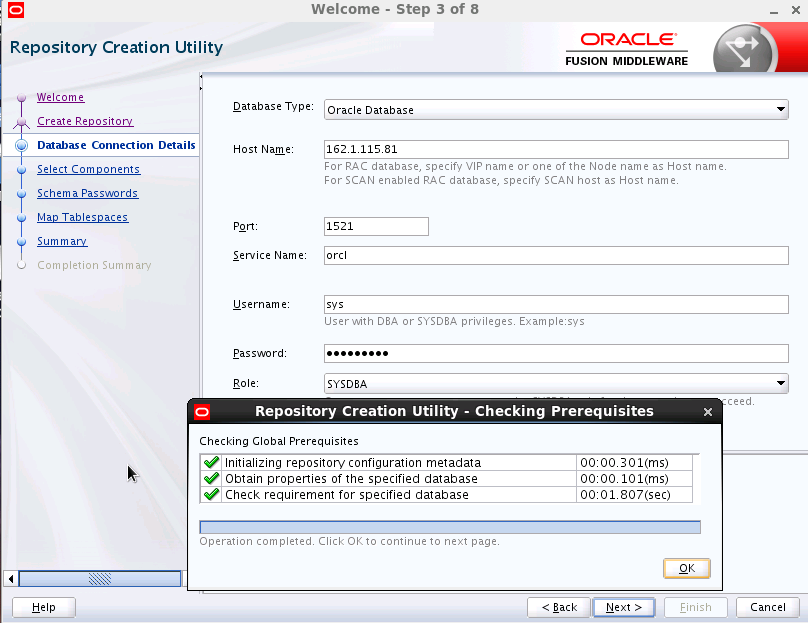
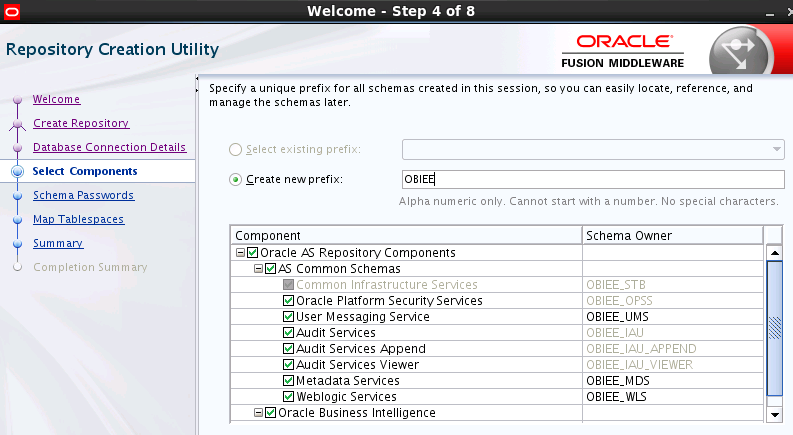
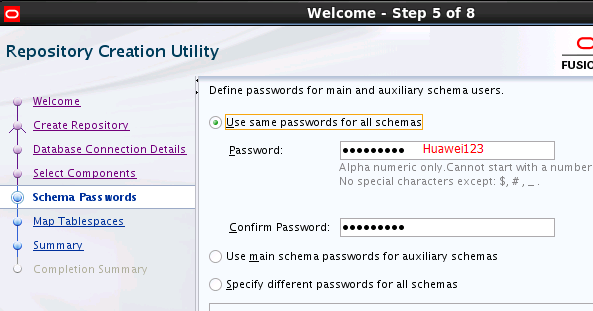
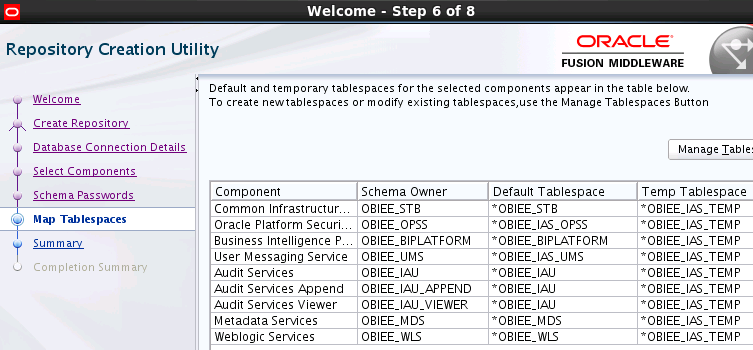
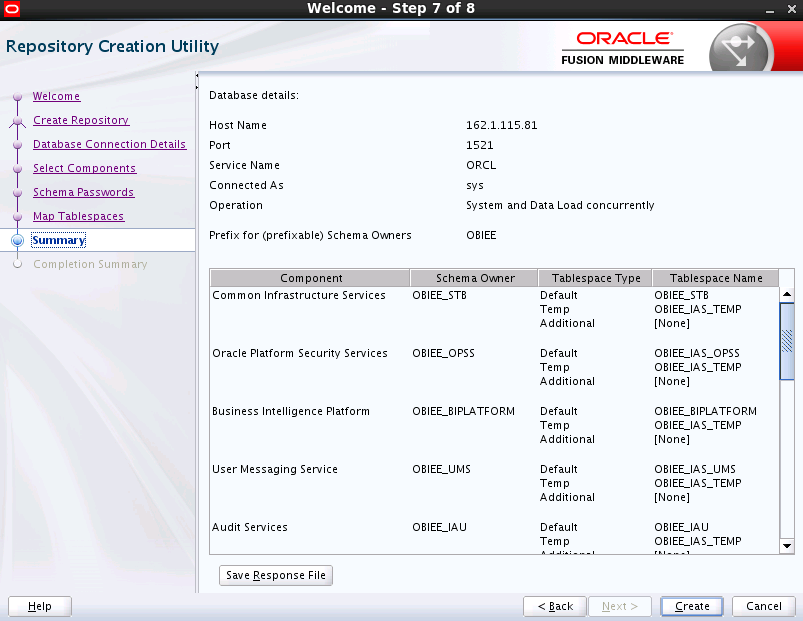
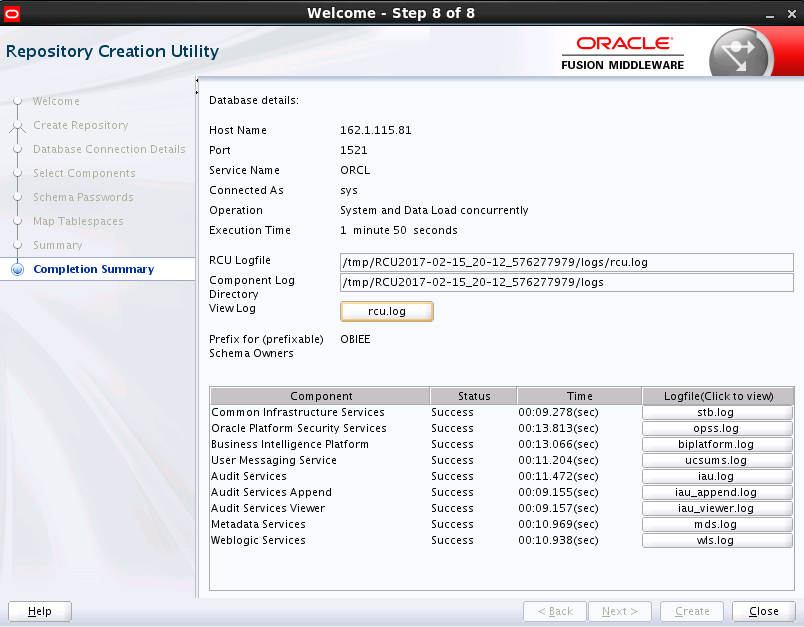
配置BI Server¶
- 执行配置
cd /Oracle/Middleware/Oracle_Home/bi/bin ./config.sh
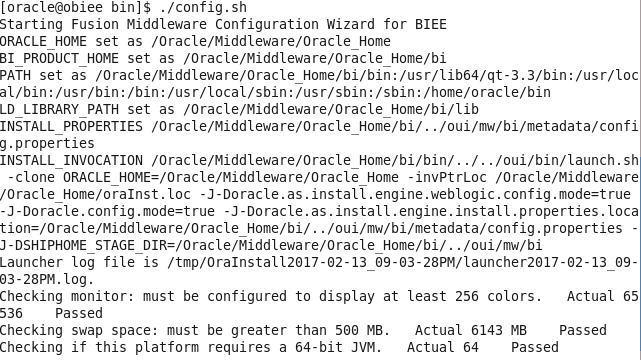
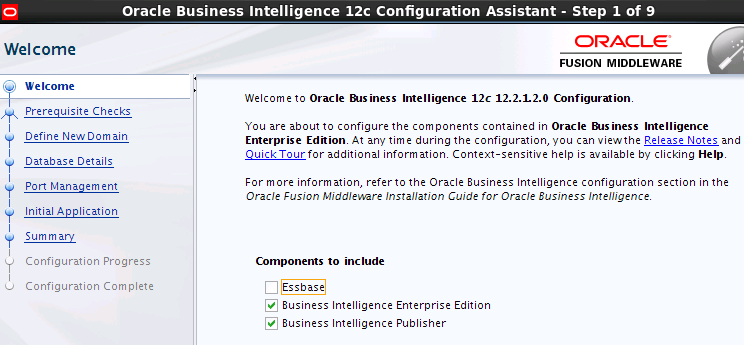
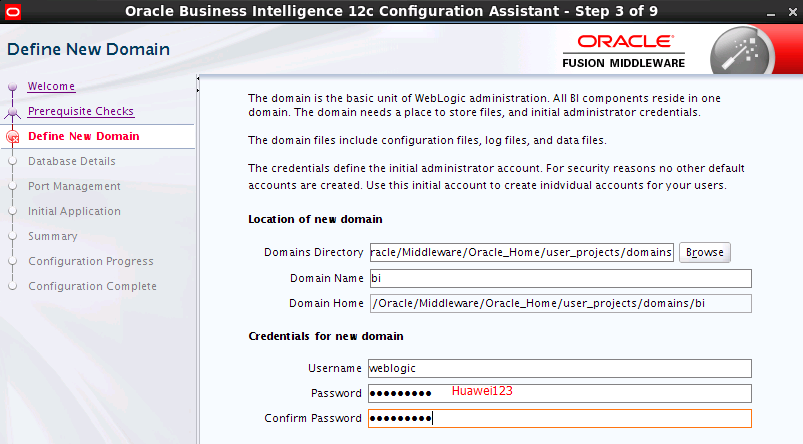
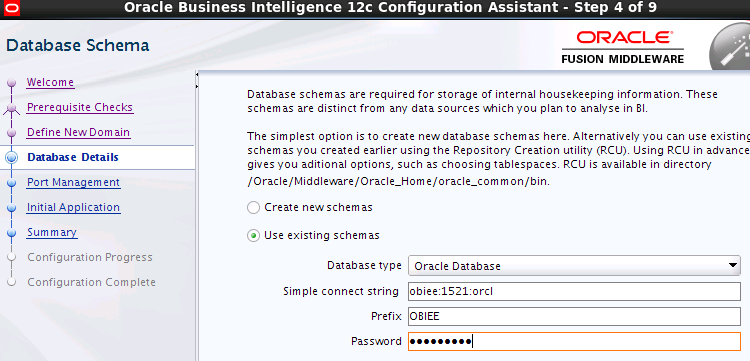
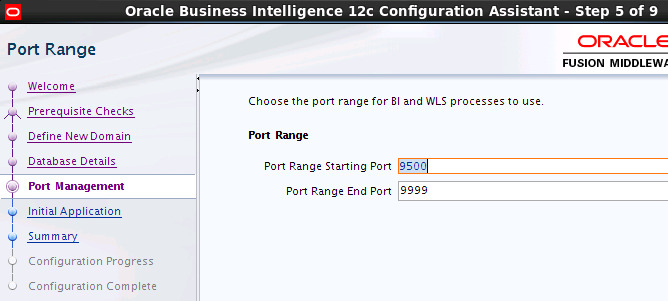
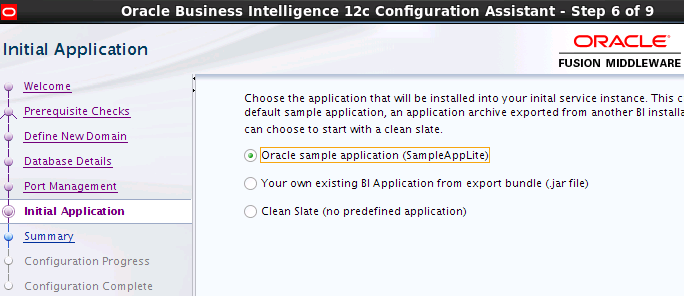
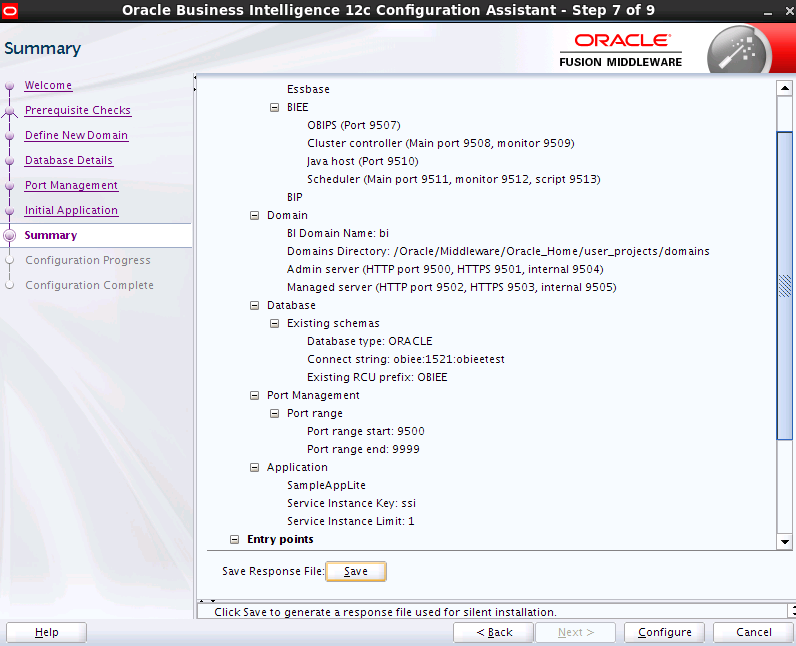
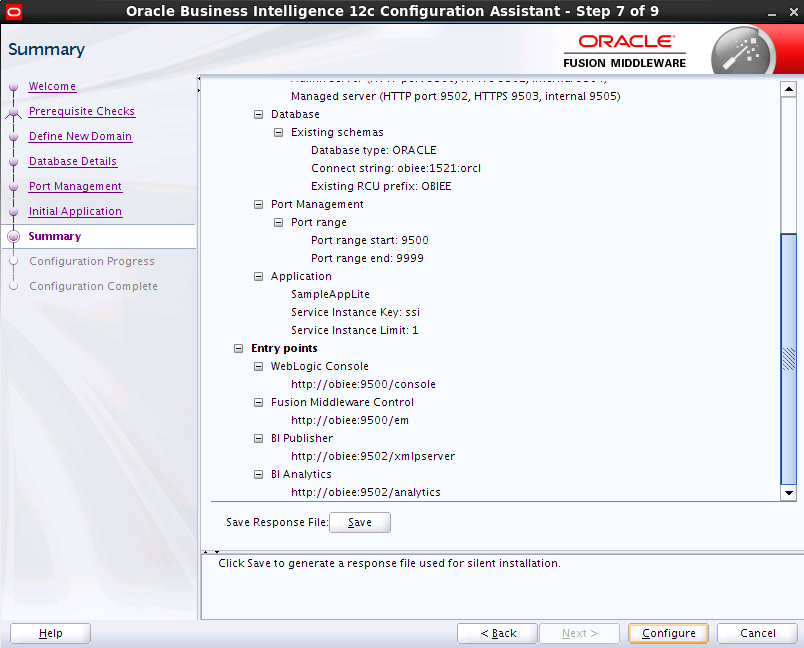

安装BI Client¶
- 在Win7(64 bit)系统上安装BI Client
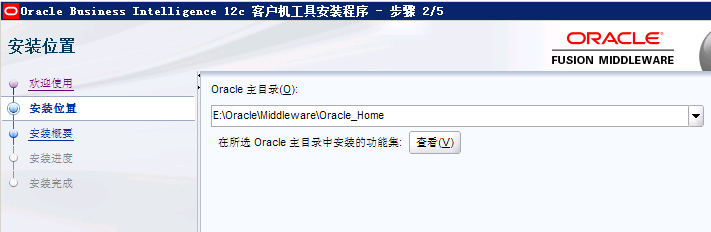
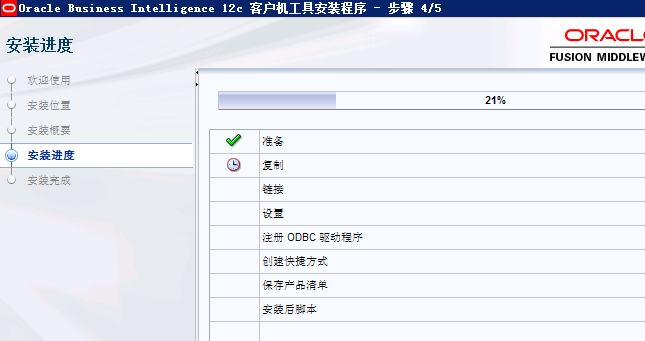
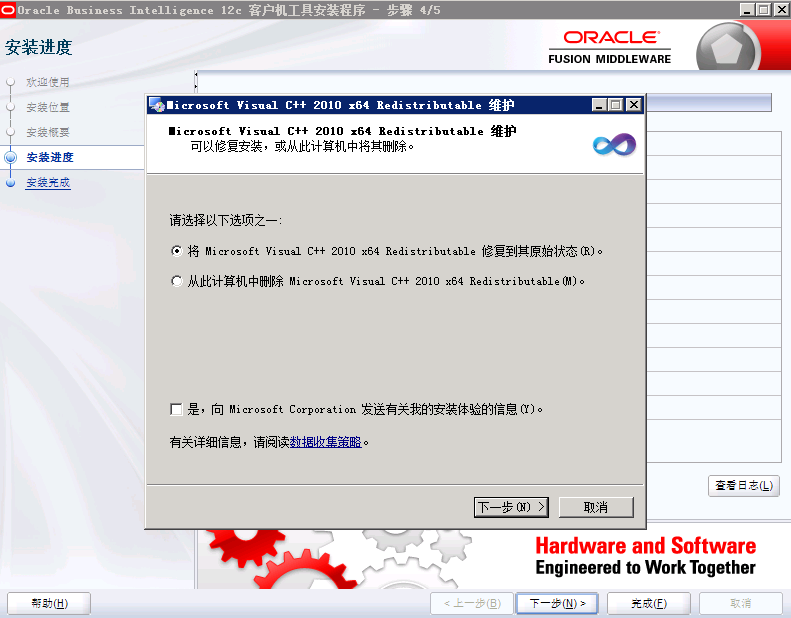
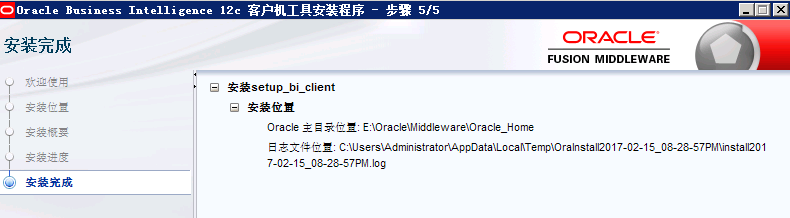
对接Hive¶
配置客户端系统DSN¶
- 配置Kerberos认证
从http://web.mit.edu/kerberos/下载安装kfw-4.1
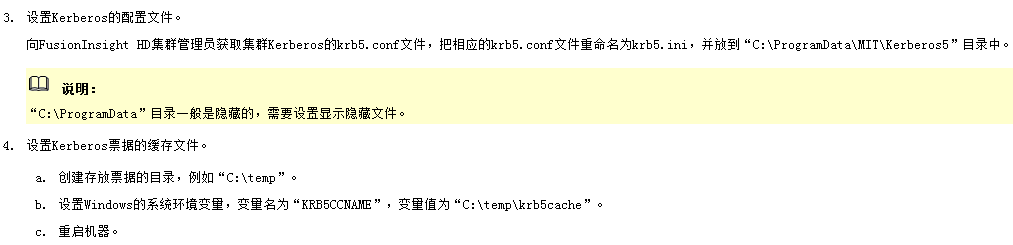
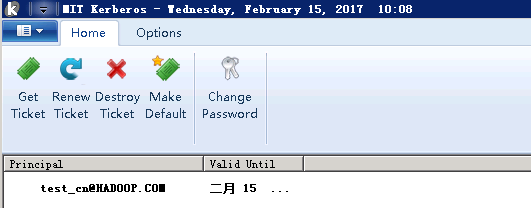
- 安装配置Hive ODBC Driver
下载安装Hive ODBC Driver(Windows版本),下载地址
在BI客户端所在的Windows机器上配置系统DSN
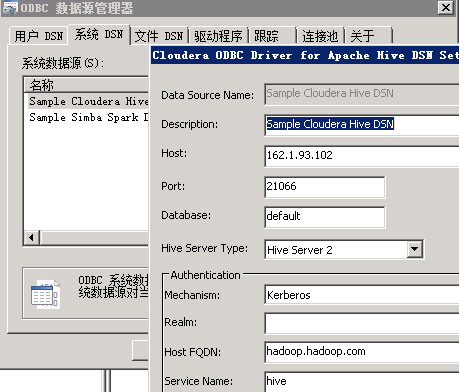
测试ODBC连接
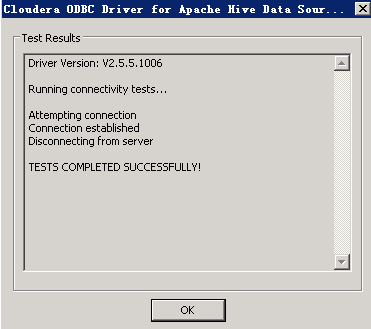
BI 管理工具新建RDP¶
- Client端打开Oracle BI 管理工具
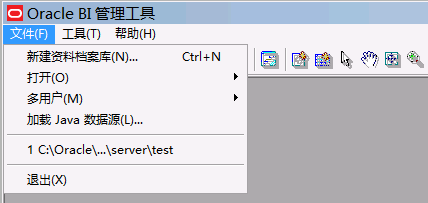
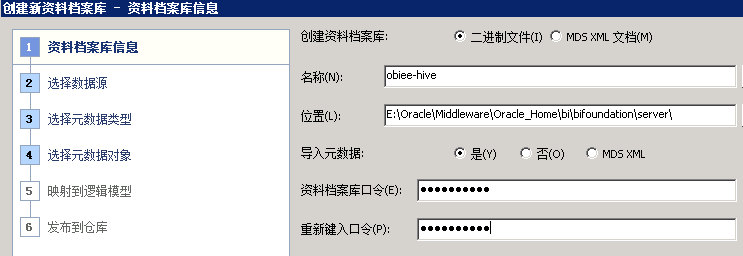
- 选择上一步配置的DSN,用户名口令任意输入,但不能为空
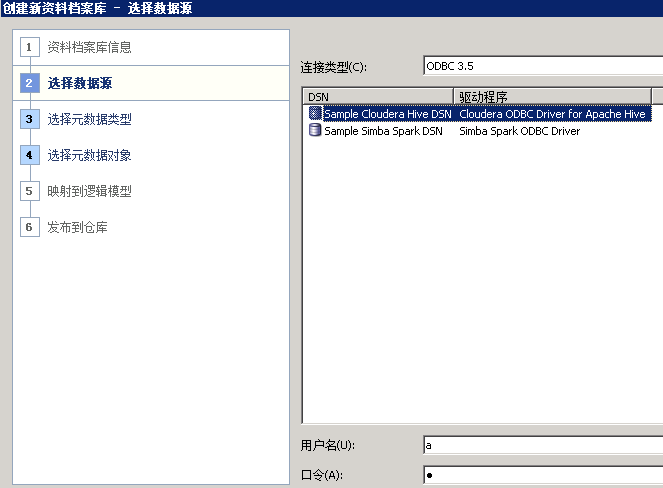
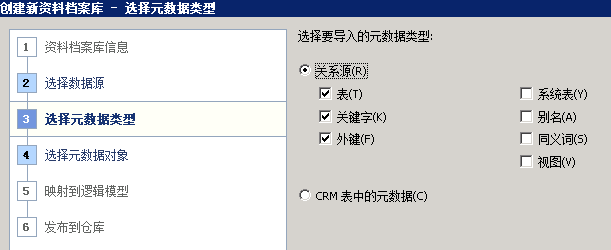
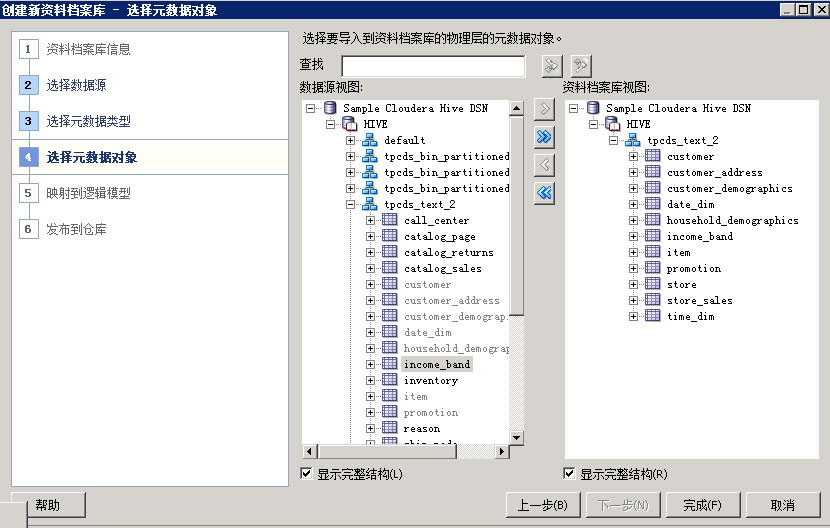
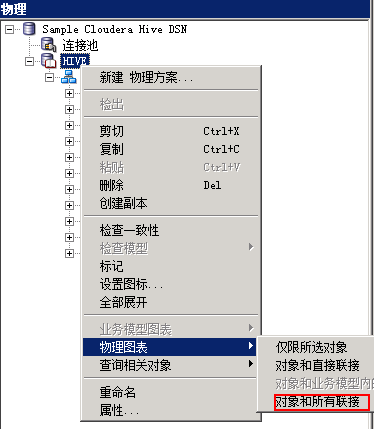
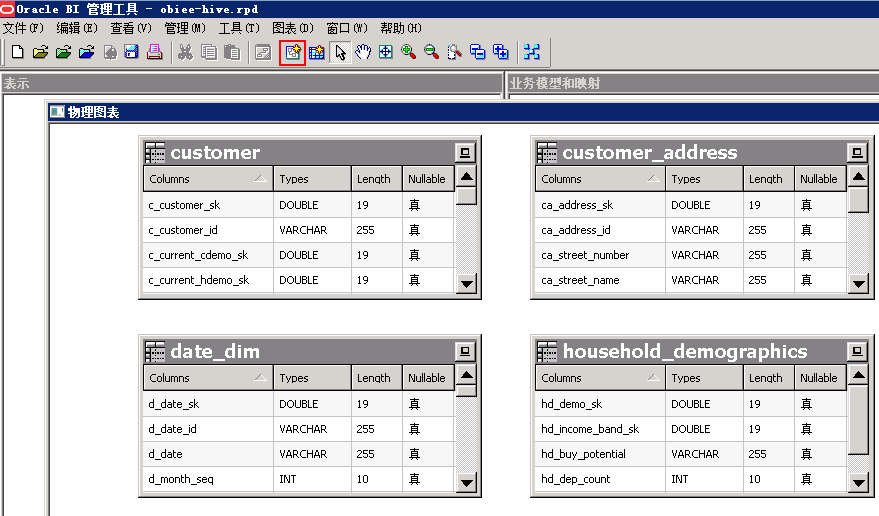

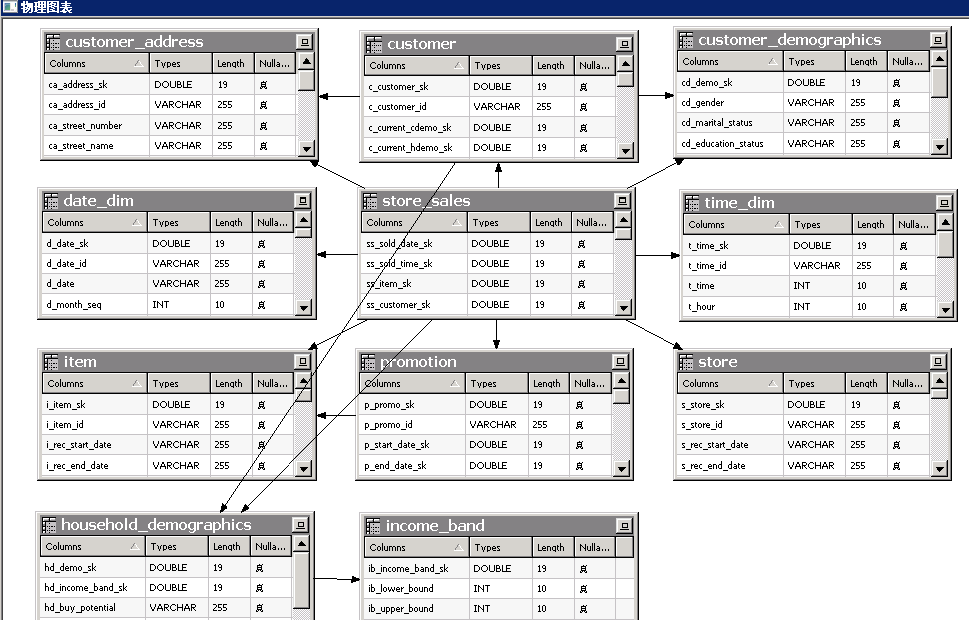
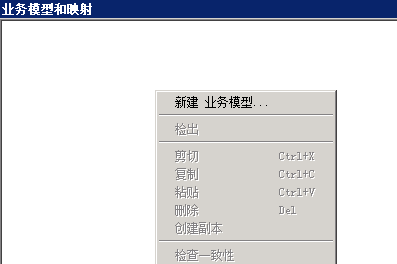
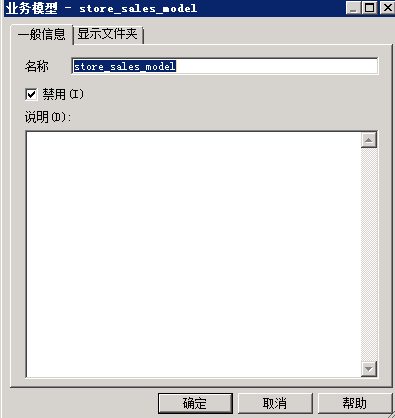
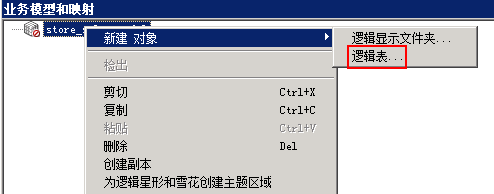

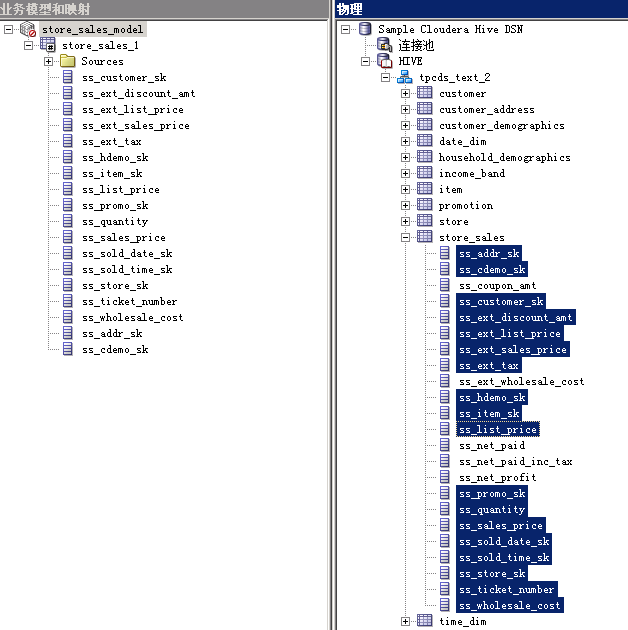
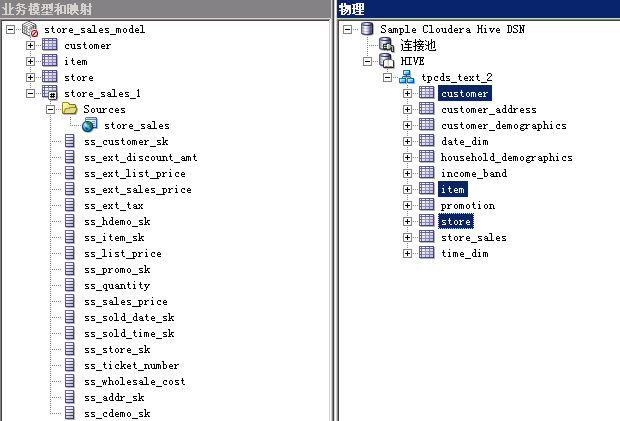
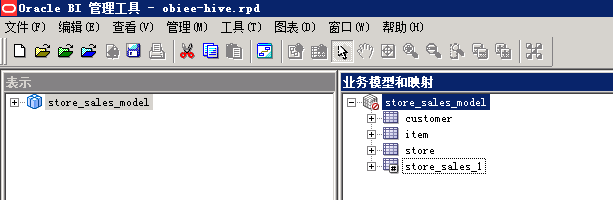
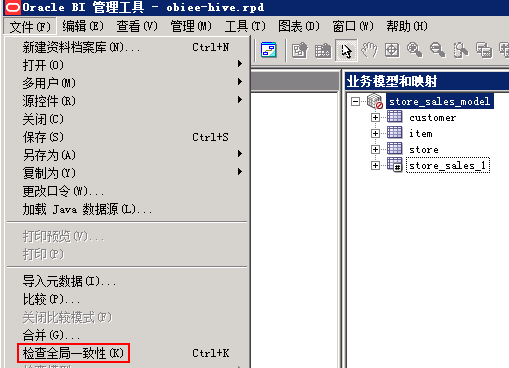
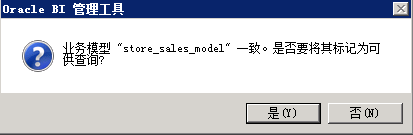
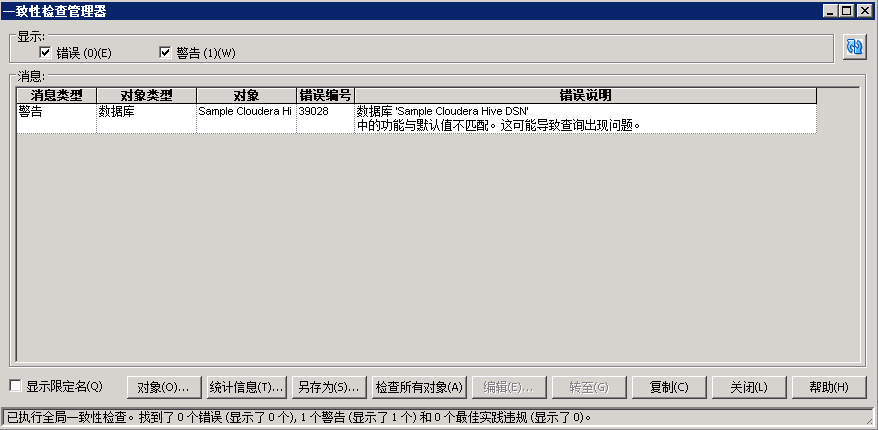
禁用BI Server高速缓存¶
- 登录Weblogic域管理界面http://162.1.115.81:9500/em
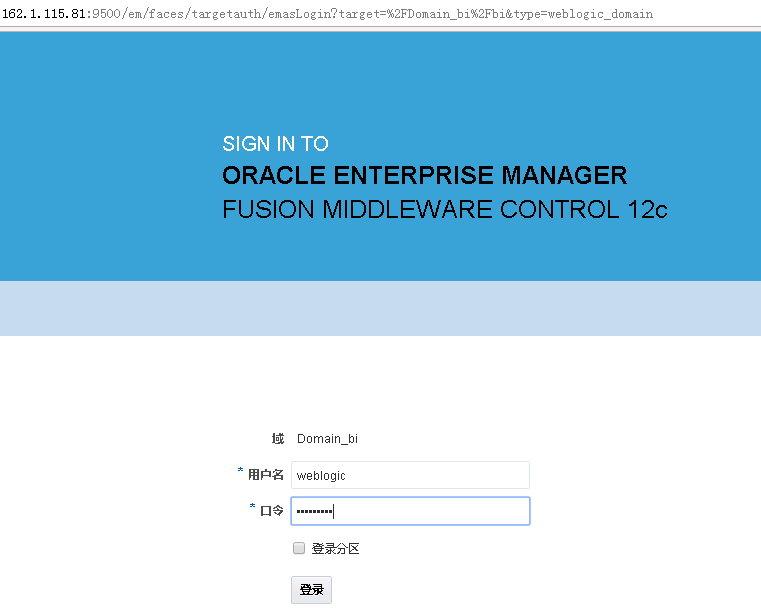
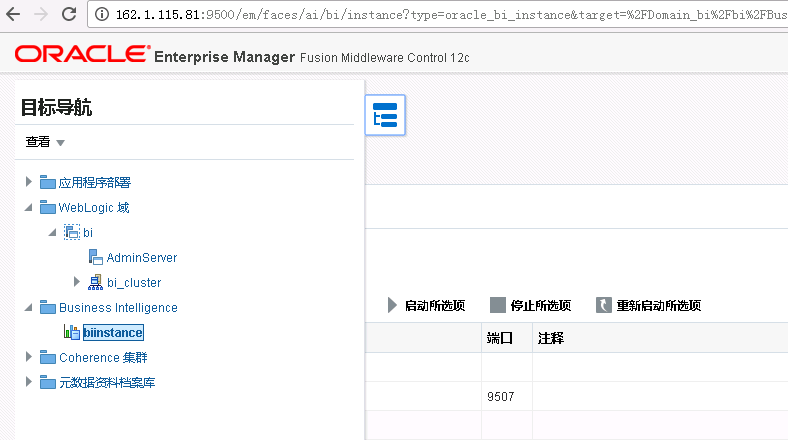
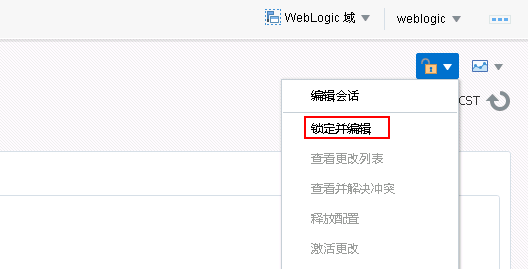
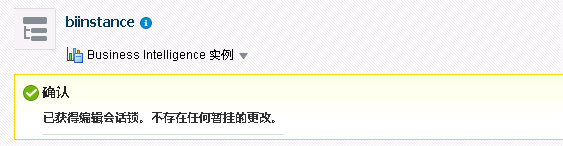
- 配置中禁用高速缓存
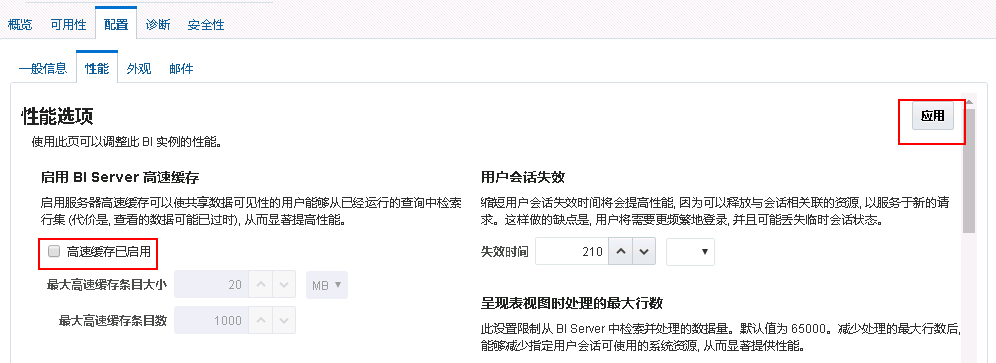
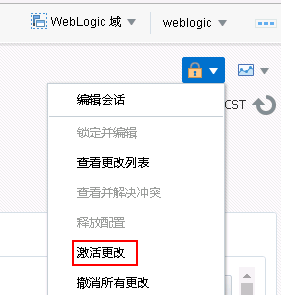
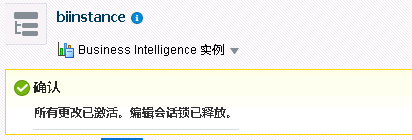
上传RPD文件到服务端¶
- 客户端 cmd 切换到
E:\Oracle\Middleware\Oracle_Home\bi\bitools\bin目录 - 执行命令上传RPD
datamodel.cmd uploadrpd -U weblogic -P Huawei123 -I E:\Oracle\Middleware\Oracle_Home\bi\bifoundation\server\obiee-hive.rpd -W Huawei@123 -S 162.1.115.81 -N 9502 -SI ssi
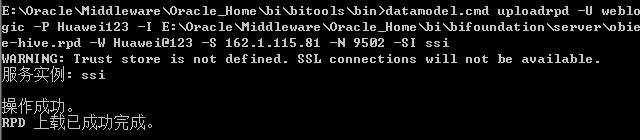
配置服务端系统DSN¶
- 配置Kerberos认证
mv /etc/krb5.conf /etc/krb5.conf.bak
将FusionInsight集群的krb5.conf上传到/etc目录下
kerberos认证
su oracle
kinit test_cn
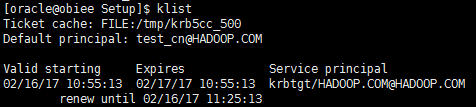
- 安装配置Cloudera Hive ODBC Driver
yum install -y unixODBC
下载Hive ODBC Driver(Linux版本)下载地址
安装Hive ODBC Driver
rpm -Uvh ClouderaHiveODBC-2.5.5.1006-1.el6.x86_64.rpm

修改DSN配置,与Client端生成的RPD文件的DSN名称和配置保持一致
mv /etc/odbc.ini /etc/odbc.ini.bak
cp /opt/cloudera/hiveodbc/Setup/odbc.ini /etc/
vi /etc/odbc.ini
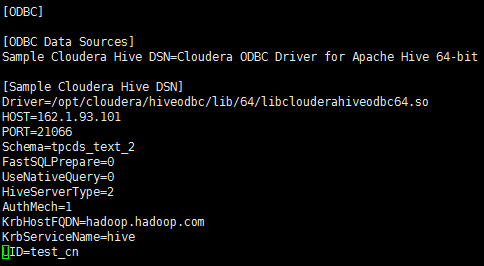
修改odbc配置文件
vi /opt/cloudera/hiveodbc/Setup/cloudera.hiveodbc.ini
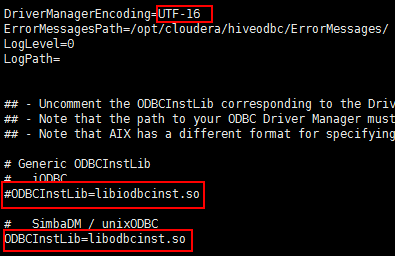
mv /etc/odbcinst.ini /etc/odbcinst.ini.bak
cp /opt/cloudera/hiveodbc/Setup/odbcinst.ini /etc/
配置环境变量vi /etc/profile
export LD_LIBRARY_PATH=/usr/lib64:/opt/cloudera/hiveodbc/lib/64
export ODBCINI=/etc/odbc.ini
export ODBCSYSINI=/etc
export SIMBAINI=/opt/cloudera/hiveodbc/Setup/cloudera.hiveodbc.ini
导入环境变量source /etc/profile
测试ODBC连接
su oracle
isql -v 'Sample Cloudera Hive DSN'
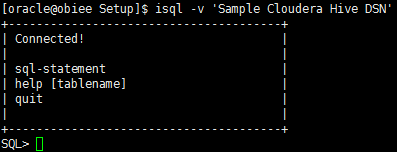
- BI域配置系统ODBC
cd /Oracle/Middleware/Oracle_Home/user_projects/domains/bi/config/fmwconfig/bienv/core cp odbc.ini odbc.ini.bak vi odbc.ini
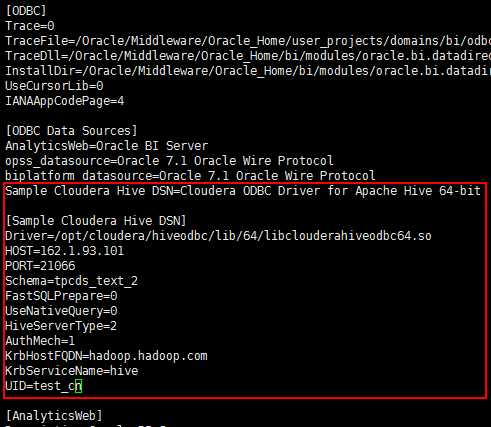
重启OBIS
su oracle
cd /Oracle/Middleware/Oracle_Home/user_projects/domains/bi/bitools/bin
./stop.sh
./start.sh
服务端分析Hive数据¶
-
打开BI Analytics界面http://162.1.115.81:9502/analytics
-
创建分析
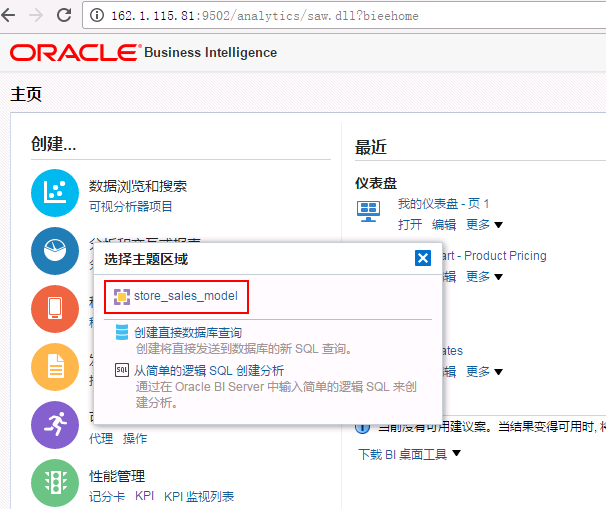
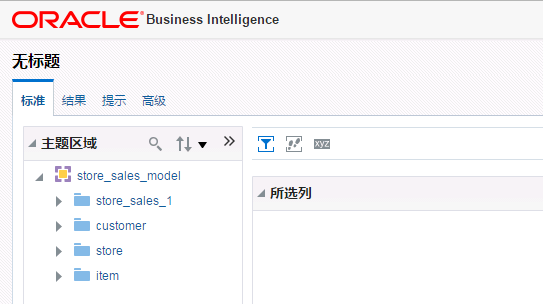
选择待分析的列拖到右侧区域
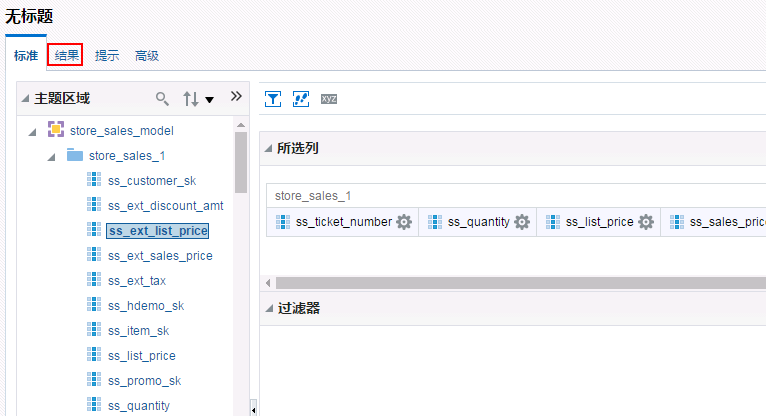
点击“结果”页签,检索所选列数据
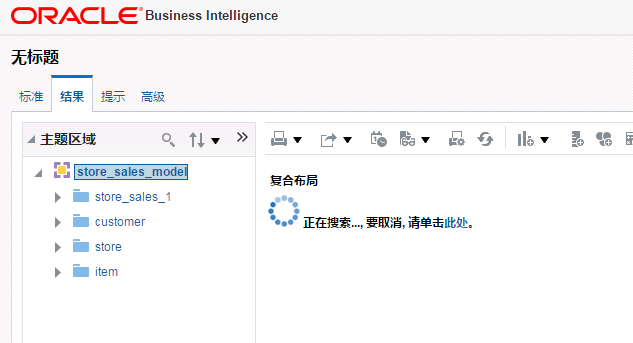
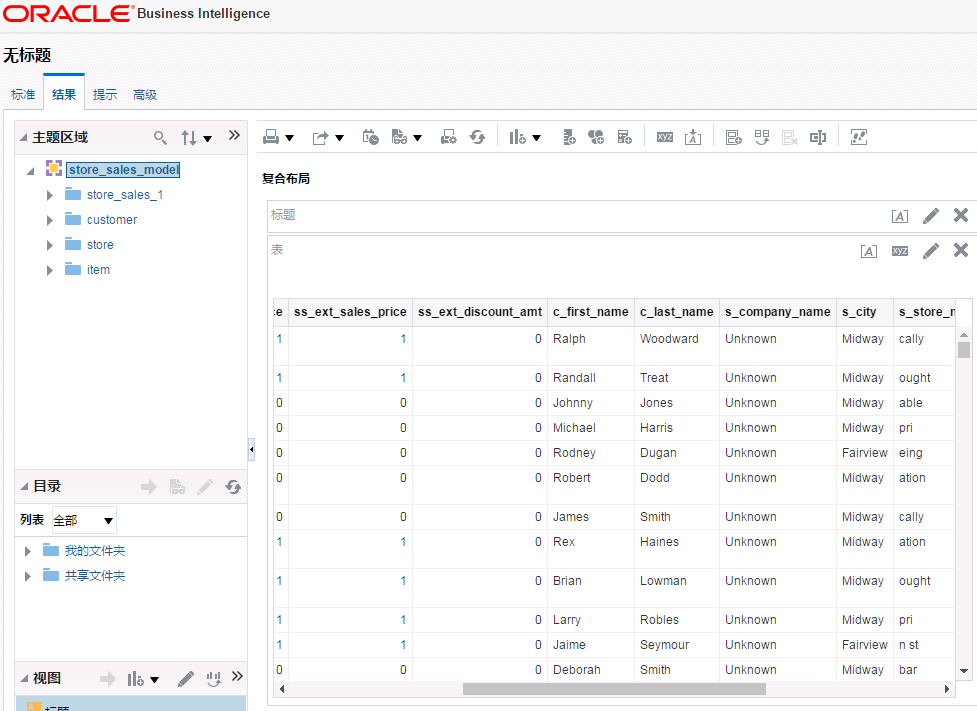
点击右上角的保存按钮,保存查询结果
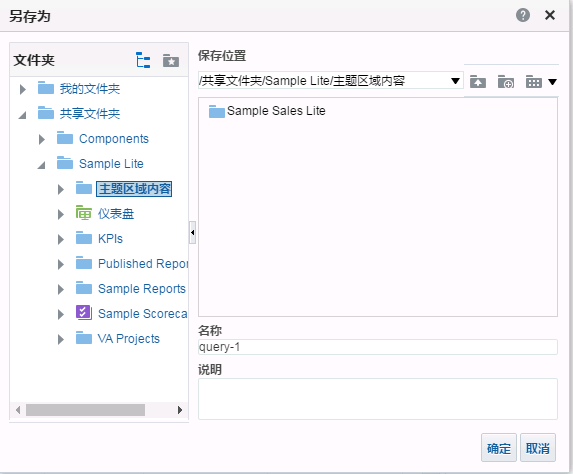
- 创建可视分析器项目
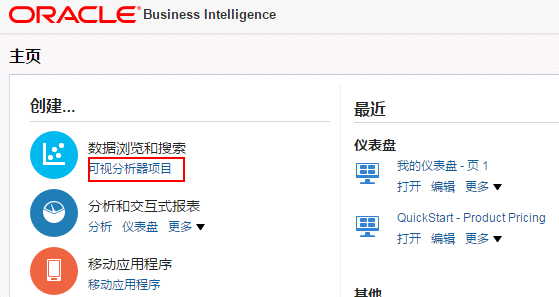
添加数据源
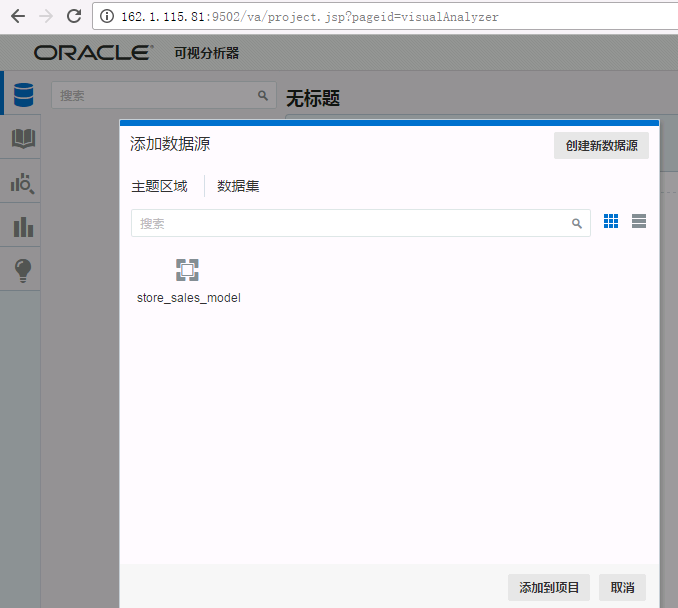
选取数据显示形式
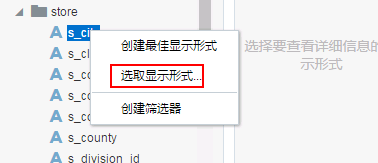
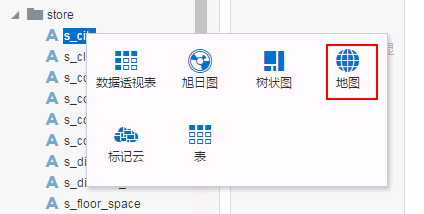
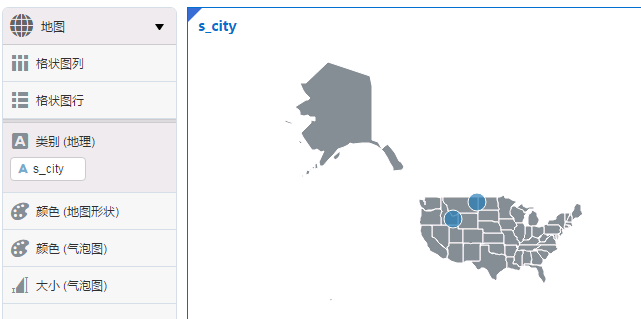
添加计算
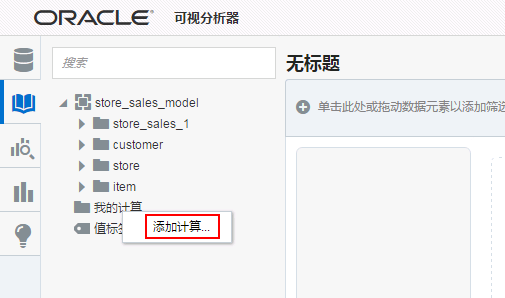
对接Spark SQL¶
配置客户端系统DSN¶
- Kerberos认证
Kerberos获取认证票据
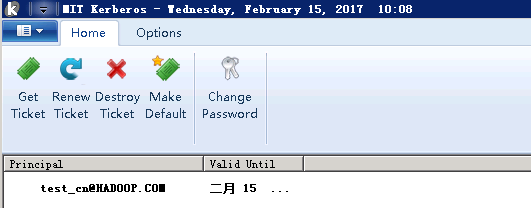
- 安装配置Simba Spark ODBC Driver
下载安装 Simba Spark ODBC Driver:下载地址
配置DSN:
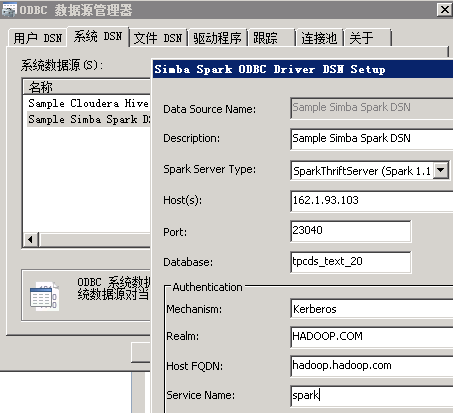
测试ODBC连接:
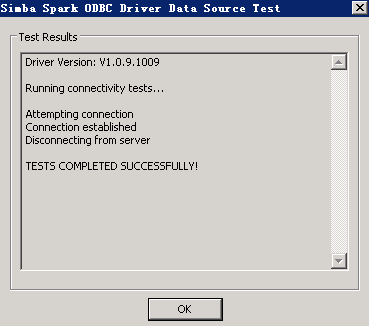
BI管理工具新建RDP¶
- 新建obiee-spark.rdp,DSN选择上一步配置的 Sample Simba Spark DSN
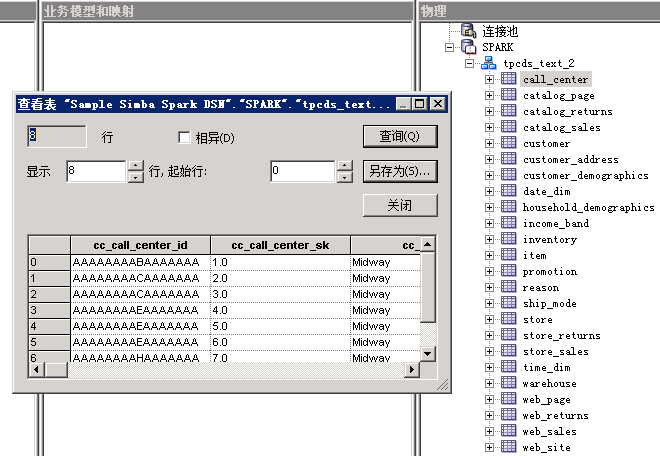
上传RDP文件到服务端¶
- 上传RDP
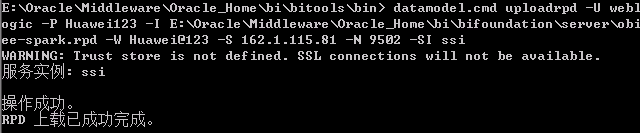
配置服务端系统DSN¶
- Kerberos认证
su oracle kinit test_cn
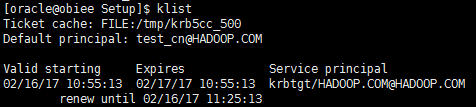
- 安装配置Simba Spark ODBC Driver
下载Simba Spark ODBC Driver:下载地址
rpm -Uvh SimbaSparkODBC-1.2.2.1002-1.el6.x86_64.rpm

修改DSN配置,增加Sample Simba Spark DSN,与Client端配置相同 vi /etc/odbc.ini
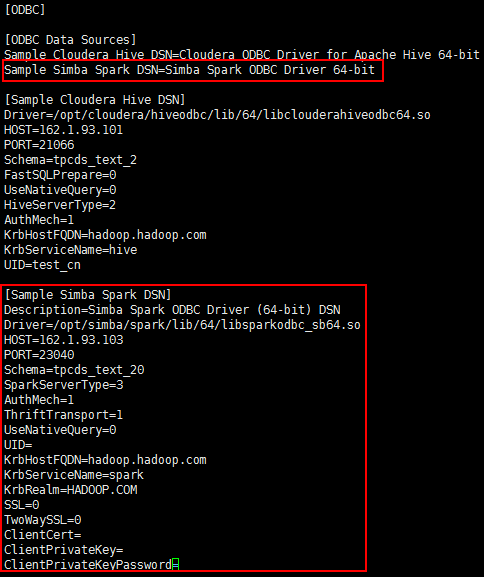
修改odbcinst.ini,vi /etc/odbcinist.ini
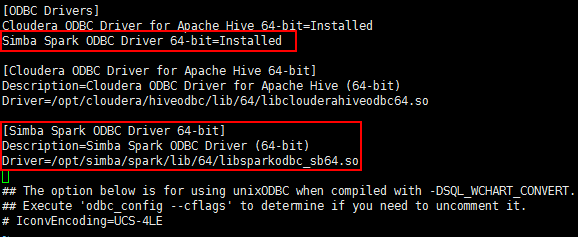
配置环境变量 vi /etc/profile

导入环境变量 source /etc/profile
测试ODBC连接
su oracle
isql -v 'Sample Simba Spark DSN'
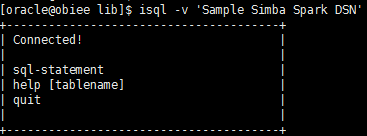
- BI域配置系统ODBC
cd /Oracle/Middleware/Oracle_Home/user_projects/domains/bi/config/fmwconfig/bienv/core vi odbc.ini
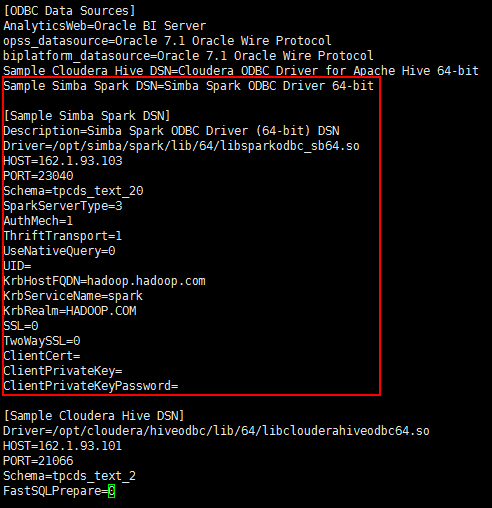
重启OBIS
su oracle
cd /Oracle/Middleware/Oracle_Home/user_projects/domains/bi/bitools/bin
./stop.sh
./start.sh
服务端分析Spark数据¶
对接LibrA/ELK¶
配置LibrA与ELK的方式没有区别,以下以对接ELK为例进行操作
配置客户端系统DSN¶
- 配置obiee客户端的ODBC驱动
按照ELK的产品文档的指导安装配置ELK的windows驱动
配置DSN,测试ODBC连接,保存ODBC连接
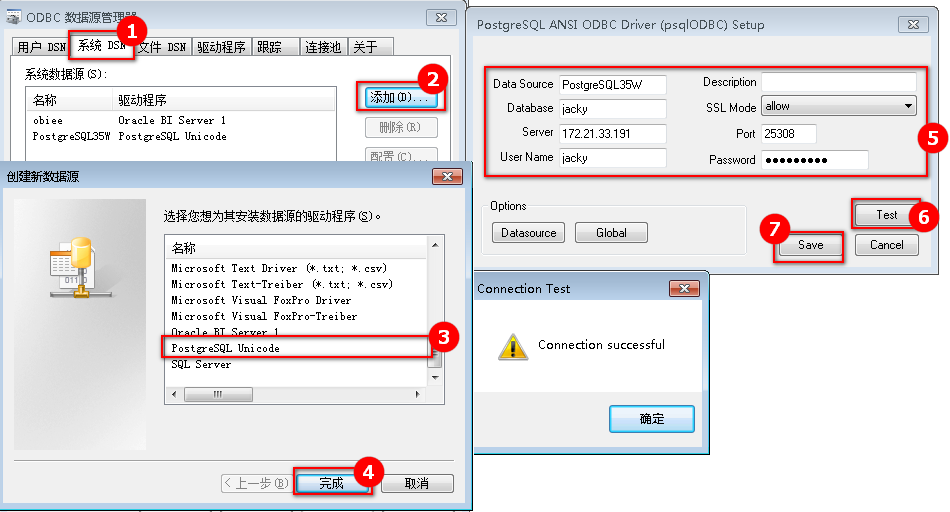
BI管理工具新建RDP¶
- 新建obiee-elk.rdp,DSN选择上一步配置的 PostgreSQL35W
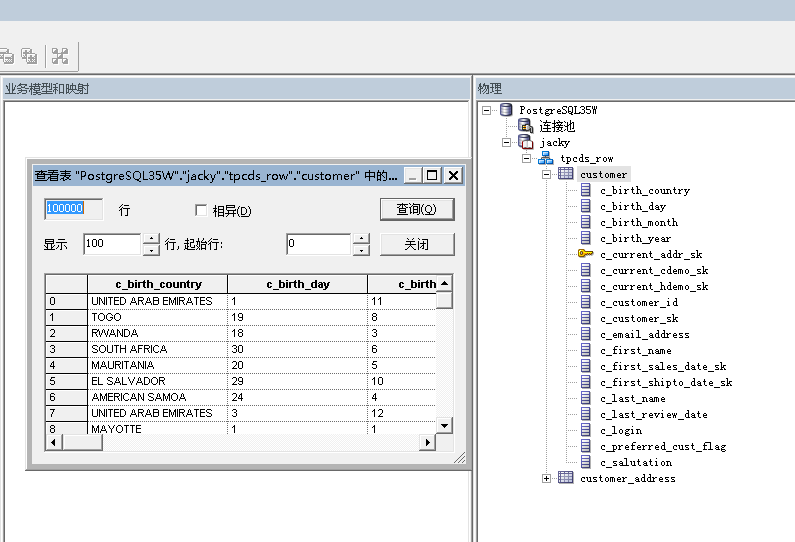
上传RDP文件到服务端¶
- 上传RDP
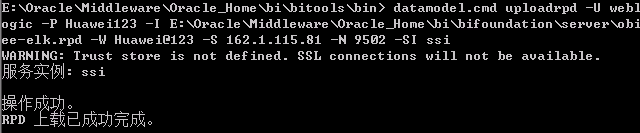
配置服务端系统DSN¶
- 参考LibrA/ELK的产品文档的Linux下配置数据源章节,完成obiee节点下的ODBC驱动的安装
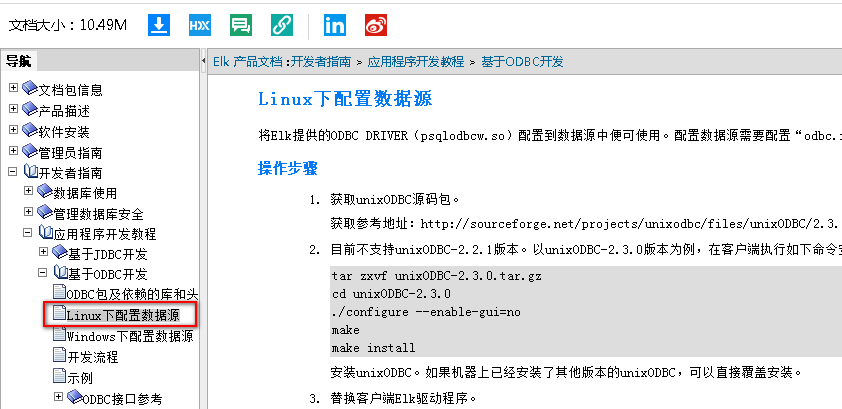
测试ODBC连接,确保ODBC驱动安装成功
isql -v PostgreSQL35W
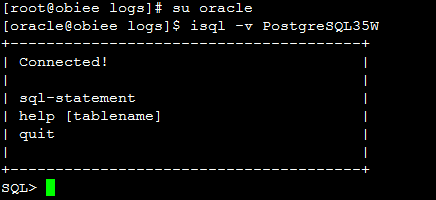
- BI域配置系统ODBC
cd /Oracle/Middleware/Oracle_Home/user_projects/domains/bi/config/fmwconfig/bienv/core vi odbc.ini
在ODBC Data Sources部分增加PostgreSQL35W的DSN
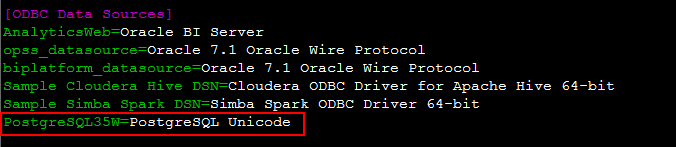
在文件末尾增加PostgreSQL35W的DSN的详细配置
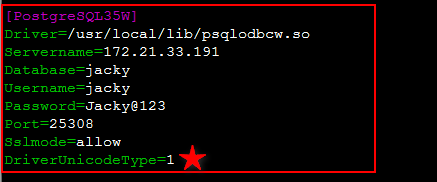
PostgreSQL35W的DSN的详细配置最后一行DriverUnicodeType=1需要加上,否则obiee查询的时候会报错[nQSError: 12010] Communication error connecting to remote end point: address = obiee; port = 9514. (HY000)
重启OBIS
su oracle
cd /Oracle/Middleware/Oracle_Home/user_projects/domains/bi/bitools/bin
./stop.sh
./start.sh